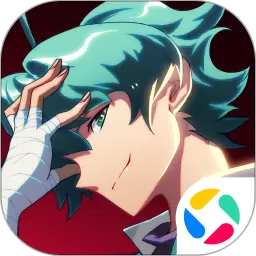win10怎样进入安全模式启动电脑
在使用Windows 10系统的过程中,很多用户可能会遇到系统故障、蓝屏或软件冲突等问题,这时候进入“安全模式”进行排查和修复便成为一种常用且有效的方法。安全模式是一种带有最少驱动和启动程序的系统状态,能够帮助用户定位故障原因,解决系统问题。本文将详细介绍在中国地区如何进入Windows 10的安全模式,帮助您顺利启动电脑并解决相关问题。

一、什么是Windows 10安全模式?
安全模式是Windows操作系统提供的一种诊断模式,启动时只加载最基本的驱动程序和服务,屏蔽第三方软件和启动项。借助安全模式,用户可以排查导致系统不稳定或不能正常启动的问题,比如驱动程序冲突、恶意软件感染、系统文件损坏等,从而采取有效的修复措施。
二、 Windows 10安全模式的常见进入方式

Windows 10进入安全模式的方式有多种,适用场景略有不同。以下是几种普遍适用的进入方法,适合大多数在中国地区的用户使用。
方法一:通过“系统配置”工具(msconfig)进入安全模式
这是最为直观和易操作的方法,适合系统能够正常进入桌面的用户。
步骤如下:
1. 在任务栏搜索框中输入“msconfig”,按回车键,打开“系统配置”窗口。
2. 点击“引导”选项卡。
3. 在“引导选项”中勾选“安全引导”,默认是“最小”,表示进入“安全模式”。
4. 点击“确定”,会弹出提示,选择“重新启动”即可。
5. 电脑重启后将进入安全模式,完成故障排查后,需重复上述步骤,取消“安全引导”选项,才能恢复正常启动。
方法二:使用“设置”中的高级启动进行安全模式
适合系统能正常进入并操作的用户。
操作步骤:
1. 点击“开始”按钮,选择“设置”(齿轮图标)。
2. 进入“更新和安全”栏目。
3. 点击左侧菜单的“恢复”。
4. 在“高级启动”部分,点击“立即重启”。
5. 重启后进入“选择一个选项”界面,依次选择“疑难解答” → “高级选项” → “启动设置” → “重启”。
6. 重启后电脑会显示一组启动选项,按数字键“4”即可进入普通安全模式,按“5”进入带网络的安全模式。
方法三:强制三次异常关机进入恢复环境
当系统无法正常启动时,此方法非常实用。
具体步骤:
1. 启动电脑,在出现Windows徽标之前,长按电源键强制关机。
2. 重复上述操作三次后,系统会自动进入“Windows恢复环境(WinRE)”。
3. 在“选择一个选项”界面,选择“疑难解答”。
4. 依次选择“高级选项” → “启动设置” → “重启”。
5. 重启后出现启动选项列表,按相应数字键进入安全模式。
方法四:使用安装介质启动进入安全模式
如果系统损坏较严重无法正常进入恢复环境,可以使用Windows 10安装U盘或光盘启动进入安全模式。
操作步骤:
1. 制作一个Windows 10安装U盘(可在微软官方网站下载镜像制作)。
2. 插入安装U盘,启动电脑,进入BIOS设置,将启动顺序调整为U盘优先启动。
3. 电脑进入安装界面后,选择“修复计算机”,进入“疑难解答” → “高级选项” → “启动设置” → “重启”。
4. 重启后选择安全模式进入。
三、进入安全模式后应注意的问题
安全模式启动后,界面可能显示“安全模式”水印,且分辨率较低。这是由于系统只加载必要服务。
此时,用户可以进行系统还原、卸载有问题的软件或驱动、查杀病毒等操作。
解决完问题后,记得重启电脑回到正常模式,否则系统将一直以安全模式启动。
四、总结
以上就是Windows 10系统进入安全模式的几种常见方法,用户可根据自身具体情况灵活选择操作路径。无论是正常进入系统使用“系统配置”“设置”方式,还是系统异常强制重启进入恢复环境方式,都可以有效启动安全模式,辅助用户诊断问题。对于中国地区用户来说,以上方法无需额外软件支持,操作步骤较为简单,适合绝大多数Windows 10用户使用。
安全模式是Windows 10维护系统健康的重要手段,熟悉并掌握其进入方式,对提升电脑使用体验和维护效率有着极大帮助。如果您平时不熟悉相关操作,建议先行备份重要数据,防止操作失误导致数据丢失。
希望本文能帮助您顺利掌握Windows 10安全模式的进入方法,轻松解决系统故障问题。
版权声明:win10怎样进入安全模式启动电脑是由宝哥软件园云端程序自动收集整理而来。如果本文侵犯了你的权益,请联系本站底部QQ或者邮箱删除。